Cara Memasang Mod_SSL pada RHEL 8 / CentOS 8 dengan HTTPD Apache Webserver
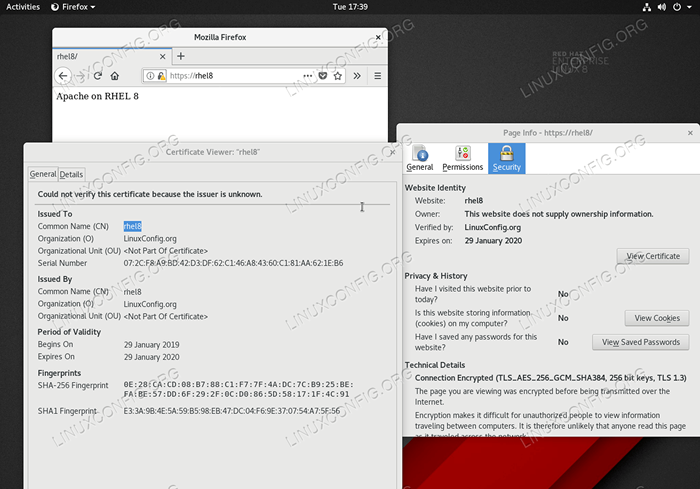
- 2030
- 618
- Jerome Quitzon
The mod_ssl Modul Menyediakan SSL V3 dan TLS v1.x Sokongan untuk pelayan http Apache. Artikel ini memberi anda langkah asas demi langkah mod_ssl Konfigurasi pada pelayan RHEL 8 / CentOS 8 Linux dengan httpd Webserver Apache.
Dalam tutorial ini anda akan belajar:
- Bagaimana untuk memasang
mod_ssl - Bagaimana untuk membolehkan
mod_ssl - Cara membuat sijil yang ditandatangani sendiri
- Cara memasukkan sijil SSL yang ada
httpdkonfigurasi - Cara mengalihkan semua trafik http bukan ssl ke https
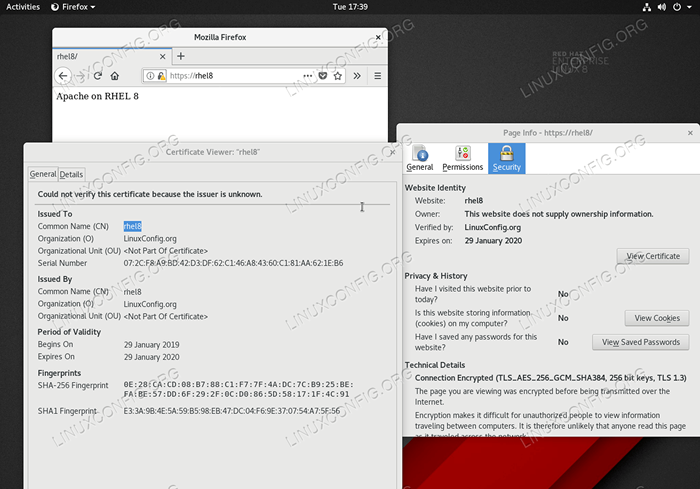 Asas
Asas mod_ssl Konfigurasi Modul pada RHEL 8 / CentOS 8 dengan Webserver Apache Keperluan perisian dan konvensyen yang digunakan
| Kategori | Keperluan, konvensyen atau versi perisian yang digunakan |
|---|---|
| Sistem | RHEL 8 / CENTOS 8 |
| Perisian | MOD_SSL-2.4.35-6.EL8 |
| Yang lain | Akses istimewa ke sistem linux anda sebagai akar atau melalui sudo perintah. |
| Konvensyen | # - Memerlukan arahan Linux yang diberikan untuk dilaksanakan dengan keistimewaan akar sama ada secara langsung sebagai pengguna root atau dengan menggunakan sudo perintah$ - Memerlukan arahan Linux yang diberikan sebagai pengguna yang tidak layak |
Cara Memasang Mod_SSL pada RHEL 8 / CentOS 8 Langkah demi Langkah Arahan
Artikel ini mengandaikan bahawa anda telah melakukan pemasangan asas dan konfigurasi webserver Apache pada pelayan RHEL 8 / CentOS 8 anda.
- Pasang
mod_sslmodul.Langkah pertama ialah memasangmod_sslmodul menggunakanDNFPerintah:# DNF Pasang mod_ssl
- Membolehkan
mod_sslmodul. Sekiranya anda baru memasangmod_ssl, modul tidak boleh didayakan. Untuk menguji sama adamod_ssldiaktifkan melaksanakan:# apachectl -m | Grep SSL
Sekiranya anda tidak melihat output dari perintah di atas anda
mod_ssltidak diaktifkan. Untuk membolehkanmod_sslModul mulakan semula andahttpdWebserver Apache:# Systemctl Restart Httpd # Apachectl -M | GREP SSL SSL_MODULE (dikongsi)
- Buka port TCP 443 untuk membolehkan trafik masuk dengan
httpsProtokol:# firewall-cmd-zone = public --permanent --add-service = https success # firewall-cmd-success muat
CATATAN
Pada ketika ini, anda sepatutnya dapat mengakses webserver Apache anda melalui Protokol HTTPS. Menavigasi penyemak imbas anda kehttps: // your-server-ipatauhttps: // anda-hostnameuntuk mengesahkanmod_sslkonfigurasi. - Menjana sijil SSL. Sekiranya anda belum mempunyai sijil SSL yang sesuai untuk pelayan anda Gunakan arahan di bawah untuk menghasilkan sijil yang ditandatangani sendiri.
Contohnya mari kita menjana sijil yang ditandatangani sendiri untuk tuan rumah
RHEL8dengan tamat tempoh 365 hari:# OpenSSL Req -Newkey RSA: 2048 -Nodes -Keyout/etc/pki/TLS/swasta/httpd.KEY -X509 -Day 365 -out/etc/pki/tls/certs/httpd.CRT Menjana kunci peribadi RSA ... +++++ ... ++++++ Menulis Kunci Peribadi Baru ke '/etc/pki/TLS/swasta/httpd.Kunci '----- Anda akan diminta memasukkan maklumat yang akan dimasukkan ke dalam permintaan sijil anda. Apa yang hendak anda masukkan adalah apa yang disebut nama terkenal atau DN. Terdapat beberapa bidang tetapi anda boleh meninggalkan beberapa kosong untuk beberapa bidang akan ada nilai lalai, jika anda memasukkan '.', medan akan dibiarkan kosong. ----- Nama Negara (2 Kod Surat) [xx]: Au Negeri atau Nama Provinsi (Nama Penuh) []: Nama Lokasi (misalnya, City) [Default City]: Nama Organisasi (misalnya, Syarikat) [Default Company Ltd]: Linuxconfig.Nama Unit Organisasi Org (misalnya, Seksyen) []: Nama Biasa (misalnya, nama anda atau nama hos pelayan anda) []:RHEL8 Alamat emel []:
Setelah berjaya melaksanakan perintah di atas, dua fail SSL berikut akan dibuat:
# ls -l/etc/pki/tls/swasta/httpd.Kunci/etc/pki/tls/certs/httpd.CRT -RW-R-R--. 1 akar root 1269 Jan 29 16:05/etc/pki/tls/certs/httpd.CRT -RW-------. 1 akar root 1704 Jan 29 16:05/etc/pki/tls/swasta/httpd.kunci
- Konfigurasikan pelayan web Apache dengan sijil SSL baru.Untuk memasukkan sijil SSL yang baru dibuat ke dalam konfigurasi pelayan web Apache buka
/etc/httpd/conf.D/SSL.ConfFail dengan keistimewaan pentadbiran dan tukar baris berikut:Dari: SSLCertificateFile/etc/PKI/TLS/certs/localhost.CRT SSLCertificateSeyfile/etc/pki/tls/swasta/localhost.Kunci kepada: sslcertificateFile/etc/pki/tls/certs/httpd.CRT SSLCertificateSeyfile/etc/pki/tls/swasta/httpd.kunci
Setelah bersedia memuat semula
httpdApache Web-server:# Systemctl Reload Httpd
- Uji anda
mod_sslkonfigurasi dengan menavigasi penyemak imbas web kehttps: // your-server-ipatauhttps: // anda-hostnameUrl. - Sebagai langkah pilihan mengalihkan semua lalu lintas HTTP ke HTTPS.T berbuat demikian buat fail baru
/etc/httpd/conf.d/redirect_http.Confdengan kandungan berikut:
SalinanServerName RHEL8 Redirect kekal/https: // rhel8/Untuk memohon perubahan tambah nilai
httpdDaemon:# Systemctl Reload Httpd
Konfigurasi di atas akan mengalihkan trafik masuk dari
http: // rhel8kehttps: // rhel8Url. Untuk maklumat lanjut mengenai konfigurasi TLS/SSL di RHEL Linux Server lawati cara kami menyiapkan SSL/TLS dengan Apache HTTPD pada Panduan Red Hat.
Tutorial Linux Berkaitan:
- Perkara yang hendak dipasang di Ubuntu 20.04
- Cara Menyiapkan Pelayan OpenVPN di Ubuntu 20.04
- Cara menjana sijil SSL yang ditandatangani sendiri di Linux
- Perkara yang perlu dilakukan setelah memasang ubuntu 20.04 Focal Fossa Linux
- Pengenalan kepada Automasi, Alat dan Teknik Linux
- Menguji Pelanggan HTTPS Menggunakan OpenSSL untuk Mensimulasikan Pelayan
- Perkara yang perlu dipasang di Ubuntu 22.04
- Ubuntu 20.04 WordPress dengan pemasangan Apache
- Mint 20: Lebih baik daripada Ubuntu dan Microsoft Windows?
- Perkara yang perlu dilakukan setelah memasang Ubuntu 22.04 Jur -ubur Jammy ..
- « Cara Memasang dan Mengkonfigurasi Enjin Docker-CE/Moby di Fedora 32
- Cara memulakan semula GUI di Ubuntu 20.04 Focal Fossa »

